最近很多人跑来向我吐槽:「在腾讯视频下载的视频竟然无法在手机上播放,改后缀也不行,会出现文件无法播放的提示信息。」这样就很扎心了,也无法剪辑视频啦。那怎么办呢?老司机告诉你「道高一尺魔高一丈」,我们只要想办法将腾讯视频下载的视频格式转换一下就成啦!哎,说起来容易做起来难,到底怎么转换呢?其实很简单的,利用视频转换器就可以了,光说不练假把式,下面听我向你娓娓道来。

一、怎么把qlv格式转成mp4?
1、、首先,找一款视频转换器,看了一大堆网上评价之后,我决定尝试下这款好评如潮的「视频转换器」。打开它后发现颜值还是挺高的嘛。(极简风,挺好~)

2、接下来,点击左上角的「添加文件」按钮,选择电脑上的qlv格式视频打开。它会出现一个提示框:「qlv格式需要先转码才可以转换其他格式」。转就转咯,点击「开始转码」。

3、转码完成后,点击「输出格式」选项,可以选择视频格式,还可以设置视频分辨率等参数。

4、最后单击底下角的「开始转换」按钮,视频就会按照你设置的格式参数开始转换了。

5、如此一来,我们就把qlv格式转成mp4了,非常简单对不对?那么接下来说个稍微复杂一点的,如何裁剪qlv视频尺寸?
二、如何裁剪qlv视频尺寸?
1、跟前面一样,先将qlv视频添加到转换器上,「开始转码」。
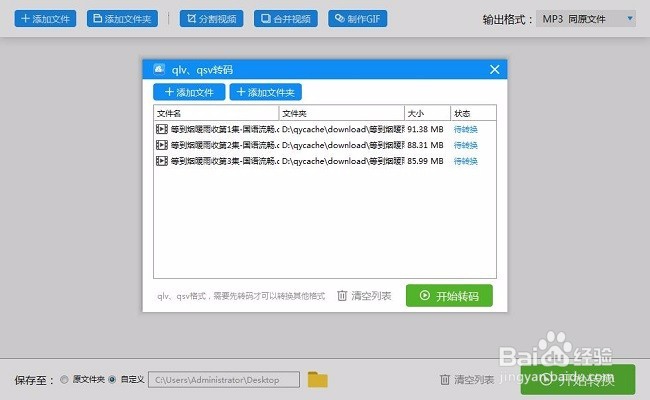
2、转码完成后回到主界面,然后点击视频旁边的剪切图标按钮。
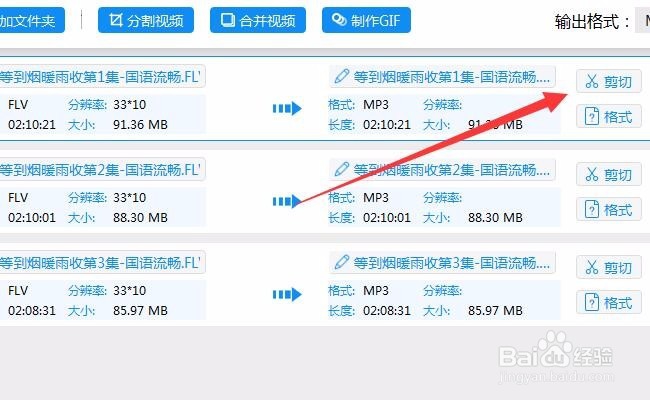
3、接下来会进入一个视频播放界面,界面底下有个小滑块,点击开启它。开启后会出现一个红框框,可以用鼠标自由调节。

4、调节的区域即视频裁剪区域,调节完毕后点击「确认」按钮返回主界面,然后点击「转换」。
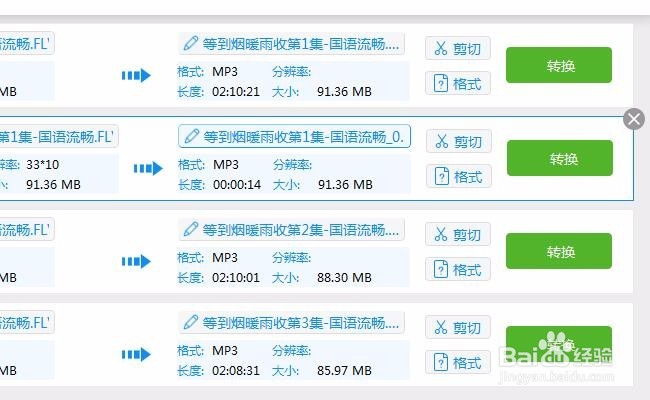
5、这样视频就会按照设置的区域进行裁剪了。以上便是qlv视频格式转换、画面裁剪的技巧,希望对你有所帮助。
